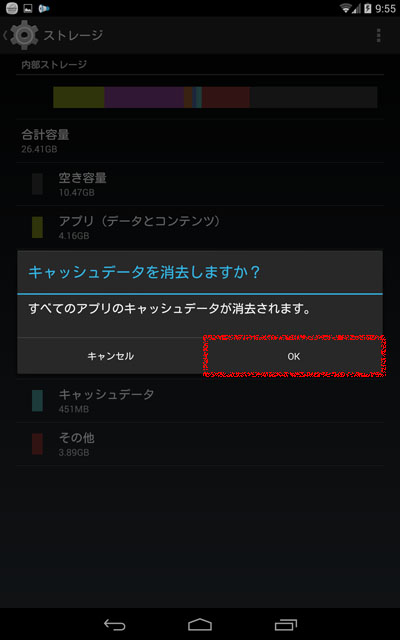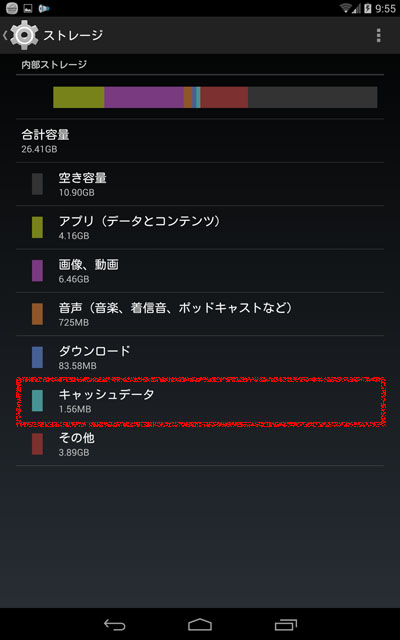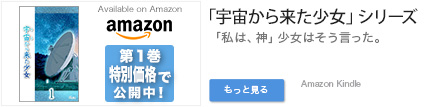
今回は、Androidの使い方について、ちょっとしたTips(コツ…みたいなもの)を書いてみます。
(Androidじゃない方、スミマセン… m(_ _)m)
Androidに限りませんが、パソコンとかパソコン関連のソフトって…「裏メニュー」みたいなものがあるじゃないですか?ww そういうのを集めてみました。あと、AndroidなどのOSは基本的に説明書が不親切なので、こういうちょっとした事が役立ったりします…。w
基本的にAndroidのみで行う操作で、アプリを使うものは書いていません。
※Android 4.4.4 Nexus7(2013) で確認及び画像キャプチャを行っています。OSのVersion及び機材によってはやり方が違いますので予めご了承ください。
■Androidで自動選択されるアプリを変更する
Androidで画像を見たり、Movieを見たりしようとすると最初に「どのアプリでみますか?」という感じのアプリ選択画面が出ます。 そこで「今回だけ」を選択すると、次からも選択画面が登場するのですが「これで決定」という感じの選択を行うと、次からはそのアプリしか立ち上がらない(閲覧アプリを選べない)状態になります。
ある意味、これは便利ではあるのですが、アプリのアップデートとか、OSのアップデートによって、それら閲覧アプリが動かなくなったりより、便利なアプリに変更したい場合、どこで対応アプリを選択しなおせばいいのかわからない…。 という事が起こります。w
色々と調べてみたら、「jpegはこれ」というような単独の変更は行えず、一旦これらの関連アプリ情報をリセットするやり方しかありませんでした。(^_^;
「アプリ」→「設定をリセットしたいアプリ」を開く。
中段下の「デフォルトでの起動」から「設定を消去」を押す。
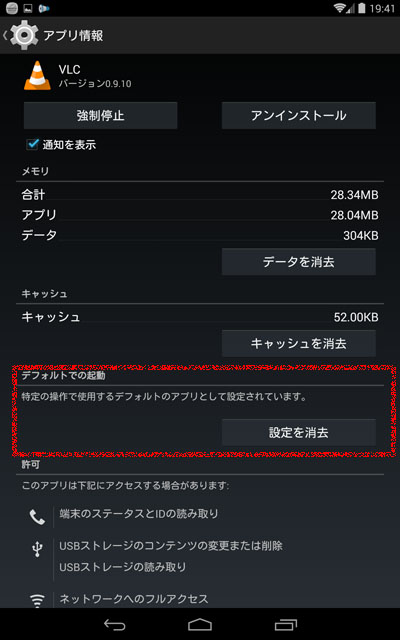
これで次からは、このアプリが関連するファイルを開こうとすると「選択ダイアログ」が出るようになります。
■Androidでスクリーンショットを撮影する
まぁ、こういう記事を書かない限りはあまり使わないんですが、画像化できない画面を友達に伝えるのに便利です。 例えばAndroidのゲーム画面とか。
◇Androidでスクリーンショットを撮る方法
これは超簡単で、(Nexus7(2013)なら)電源ボタンと音量下(下げる)ボタンを同時に押します。
成功すると、キロンと音がして、「画面に縮小された画面」があらわれます。
保存先は「Pictures」の中です。
※コツは同時に押すことです。 どちらかが先に押されると、そちらが機能してしまいます。 また長押しすると「強制ブート画面」が出てしまいますので、「同時に短く押す」のがコツです。
■一番状態のいい電波を拾い直す
これは、どちらかというとWifi向きですが、LTEでも有効です。 地下鉄でアンテナが変わる時、つまり、外から地下に入った時、駅に入った時、駅から出た時 それぞれで利用するアンテナが変化します。 基本的に自動で行われるのですが、待っているのがまどろっこしい時によく使います。 「電車が駅に入っているのに、まだ電波承認されない」とか。
◇一番状態のいい電波を拾い直す方法
右上から機能メニュー?を引き下げます。
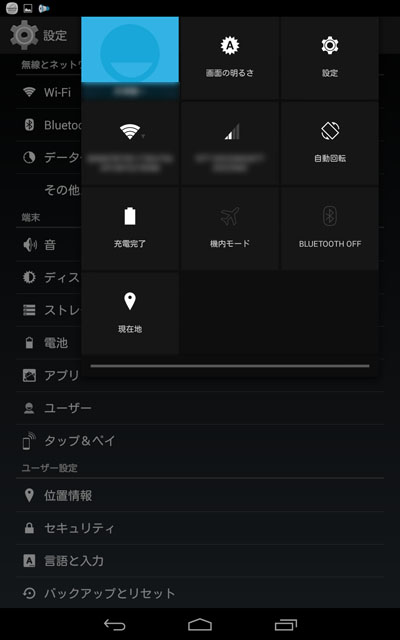
真ん中下にある、飛行機マークをONにすると、すべての電波がOffになります。
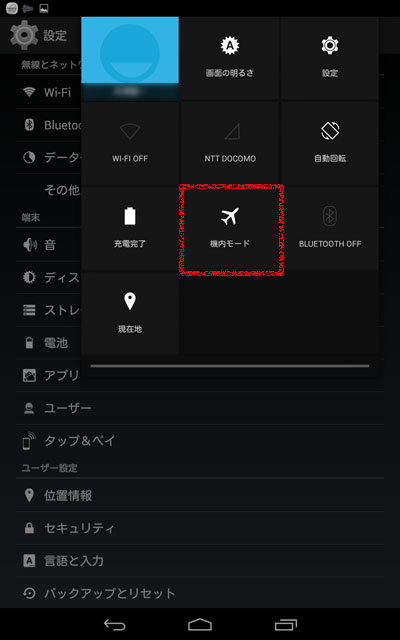
2秒くらい待ってから、再び飛行機ボタンを押す(飛行機モードの解除をする)と、再度電波スキャンが入るので、その時に一番状態のいい電波が拾い直されます。
※電波表示は一旦オレンジ色になってから白になるので、白になるまで待ってください。オレンジ色はまだハンドシェイク(通信情報の交換)中です。
■キャッシュをクリアする
なんとなーく、動作が変だなーとか…。 HPが更新されないなーとか…。 そういう時にやってみたりします。
まぁ、メモリー解放になるので、随時やっても何も問題ありません。
◇キャッシュをクリアする方法
設定画面(歯車アイコン)を出します。

「ストレージ」を選択します。 ↓これがクリア前です。451MBキャッシュに使っています。
「キャッシュデータ」を押します。
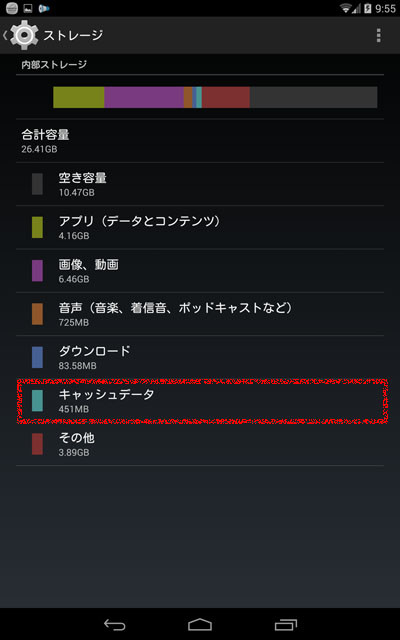
■アイコンをまとめる(フォルダー化)
デスクトップのアイコンって…ひたすら増えませんか?w そういう時は関連するアイコンをまとめてしまいましょう。
◇アイコンをまとめる(フォルダー化)
まとめたいアイコン(子)をもう一つのアイコン(親)に重ねて離します。
そうすると、親アイコンだけが表示された状態で、丸い形のアイコンに変化します。 この状態で親アイコン表示のフォルダーができています。 ここに別のアイコンを重ねれば、どんどん入ります。 フォルダーを解除したければ、フォルダーの中から外へ「全部出す」と元に戻ります。
■ 【重要】システムが停止したときに
ちょっと絵を差し込めないのが非常に残念なのですが…。
このコマンドは必ず覚えておいて損はありません。w
Nexus7(2013)では電池が完全に内蔵されている為、電池を交換することが出来ません。 それ故に「システムが停止した時に、電池を引っこ抜いて強制再起動させることが出来ません」…。
これは非常に大きな問題で…。 その対処にはこのコマンドが必須です。
電源ボタン + ボリューム小 のボタンを 同時に長押し
そうですね…。15秒くらい超長押しをします。(^_^;
すると、変な画面が表示されます。
この画面では、ボリュームの上下でメニューを選択して、電源ボタンで確定します。
ここでは…
Start(再起動のことですね)
Restart bootroader(いわゆるセーフモード)
Recovery mode(どこまで戻されるか不明)
Power off(電源を強制的に切る)
がボリュームボタンを押すたびに繰り返し表示されます。
基本的にはStartで再起動をさせましょう。
システムが停止した状態では何も受け付けないので、基本的には何もできなくなってしまいます。 しかし、このコマンドは「システムの直下(多分システムよりも上)で動いているため、効果があります。
これで再起動したら、直前に入れた新しいアプリの削除を検討しましょう。